|
Wij gaan beginnen met de les
Steampunk-51
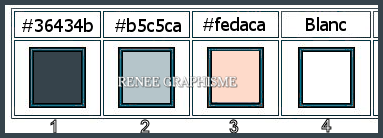
- Eigenschappen van materiaal: zet de voorgrondkleur op #36434b= 1 - en zet de achtergrondkleur op #b5c5ca=2
1. Bestand: Open een nieuwe transparante afbeelding van 1015 x 674 Pixels
2. Gereedschap vlakvulling
 –
vul de laag met de voorgrondkleur=1 –
vul de laag met de voorgrondkleur=1
3. Effecten- Insteekfilters – Medhi- Vibrations 1.1 met onderstaande instellingen
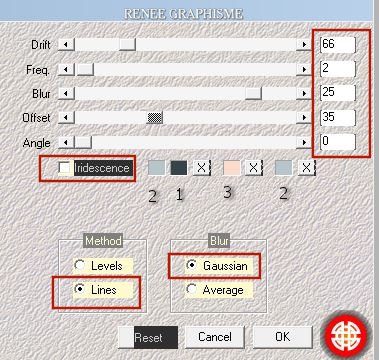
4. Lagen- Dupliceren
5. Effecten- Insteekfilters –
Unlimited 2.0 – Mock – LaserSight
6. Gereedschap toverstok met onderstaande instellingen

- Klik met de toverstok in het vierkant en selecteer 1 en 4
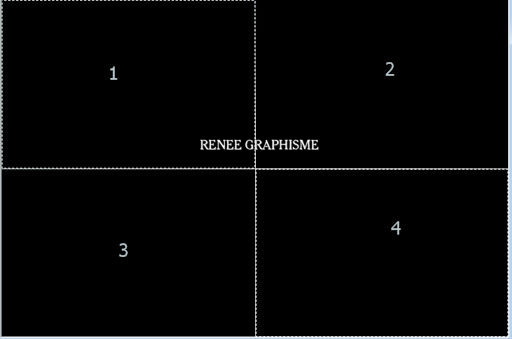
7. Gereedschap vlakvulling
 -
vul de selectie met de achtergrondkleur =2 -
vul de selectie met de achtergrondkleur =2
Selecties- Niets selecteren
8. Activeer weer je toverstok en selecteer nu de vierkanten 2 en 3
9. Zet de voorgrondkleur op #fedaca=3
Gereedschap vlakvulling
 -vul de selectie met de voorgrondkleur =3 -vul de selectie met de voorgrondkleur =3
Selecties- Niets selecteren
- Dit is het resultaat
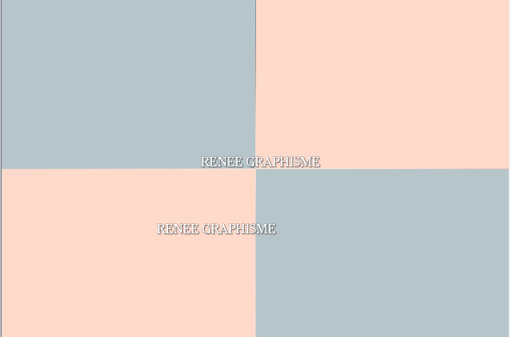
10. Effecten- Afbeeldingseffecten- Naadloze herhaling met deze instellingen
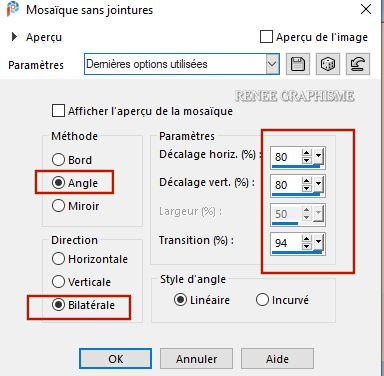
11. Effecten- Afbeeldingseffecten- Naadloze herhaling met deze instellingen
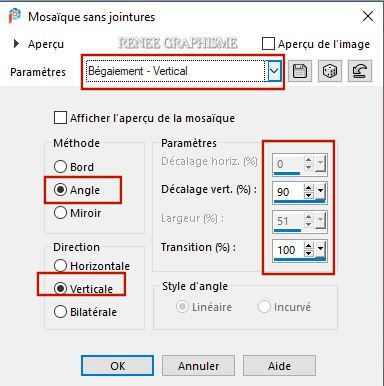
12. Effecten- Randeffecten- Accentueren
13. Effecten- Insteekfilters –
Unlimited 2.0 - Alf's Power Sines - Merge Love Puddle..met onderstaande instellingen.
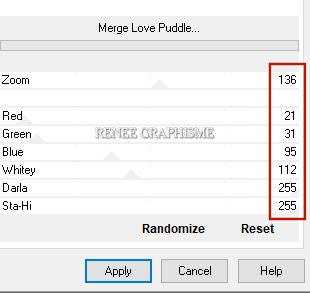
14. Lagen-Eigenschappen-Zet de mengmodus van deze laag op " Overlay " en zet de laagdekking van deze laag op 36%
15. Open de tube ‘’STP51-Image 1’’ -Bewerken- Kopiëren- Activeer je werkje- Bewerken-Plakken als nieuwe laag en niet meer verplaatsen
16. Effecten-Reflectie-effecten– Roterende spiegel met deze instellingen
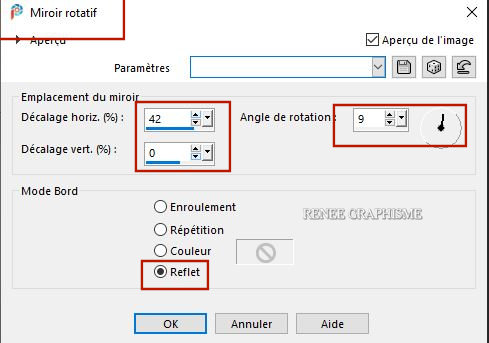
17. Effecten- 3 D effecten- Slagschaduw met deze instellingen: 18/ 3 /65/5 Kleur Zwart
18. Effecten- Insteekfilters –
Unlimited 2.0 - RCS Filter Pak 1.0 - RCS TripleExposure
instelling op 255
19. Effecten- 3 D effecten- Slagschaduw met dezelfde instellingen
20. Selecties-Aangepaste Selecties (S)-Rechthoek met deze instellingen

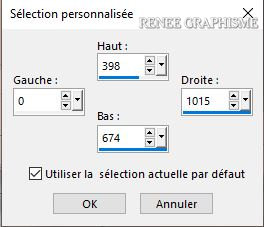
21. Bewerken- Knippen !!!!
22. Lagen- Nieuwe rasterlaag !!
23. Bewerken- Plakken in de selectie
24. Aanpassen- Vervagen- Gaussiaanse vervaging: Bereik op 40.
25. Effecten- Insteekfilters – Medhi – Wavy Lab 1.1 met deze instellingen
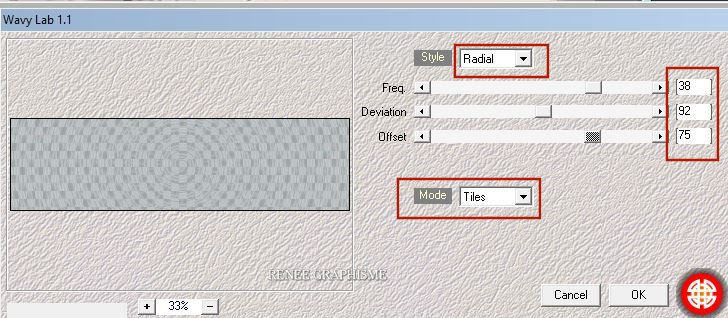
26. Effecten- Insteekfilters – Mura’s Meister – Perspective Tiling met de standaardinstellingen
Selecties- Niets selecteren
27. Gereedschap toverstok met onderstaande instellingen.Tolerantie op 20 en Doezelen op 42 !! Klik in het transparante deel

DELETE 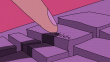 (10 keer)
(10 keer)
Selecties- Niets selecteren
28. Lagen-Eigenschappen-Zet de mengmodus van deze laag op " Vermenigvuldigen "
29. Lagen- Dupliceren
- Verlaag de dekking van deze laag terug naar 79 %
30. Lagen- samenvoegen- Omlaag samenvoegen
- In het lagenpalet-activeer de onderste laag =
Raster 1
31. Lagen- Dupliceren
32. Lagen- Schikken- Vooraan verplaatsen
33. Effecten–
Geometrische effecten – Cirkel-transparant
34. Effecten- Insteekfilters–
Unlimited 2.0- RCS Filter Pak 1.0 - RCS Digi-Lens - RCS
Digi-Lens - Window ShadesII
35. Effecten- Insteekfilters –
Unlimited 2.0 - Alf's Border FX –Border Fade III
160/103
36. Afbeelding- Formaat wijzigen-Verkleinen met 58 % - Géén vink bij alle lagen
37. Druk op je letter K (selecteren)- positie X 564,00 en Positie Y 5
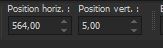 564 / 5
564 / 5
- Druk op je letter ''M'' om te deactiveren
38. Selecties-Selectie laden/opslaan-selectie laden van af schijf en neem selectie‘’
STP-51-1’’
39. Effecten – 3 D Effecten– Afschuining binnen met deze instellingen- Kleur #fedaca =3

40. Selecties-Selectie laden/opslaan-selectie laden van af schijf en neem selectie‘’STP-51-2’’
41. Effecten – 3 D Effecten– Afschuining binnen met deze instellingen- Kleur #36434b=1
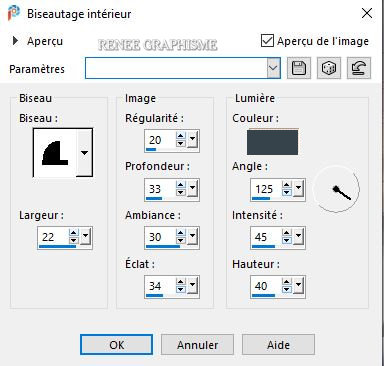
Selecties- Niets selecteren
42. Effecten- Insteekfilters - Nick Sofware Color Effex
Pro 3-Gradueted Filters – Color set : Orange 4 met deze instellingen
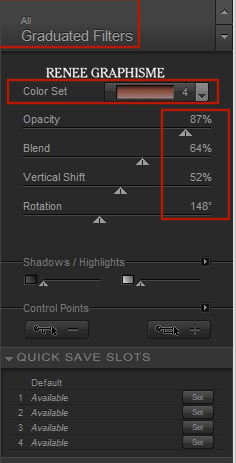
43. Effecten- Insteekfilters – Flaming Pear – Flood -Klik op de rode driehoek en neem mijn voorinstelling-
Preset :
‘’STP-51-Flood-boule'’of zet de instellingen er manueel in
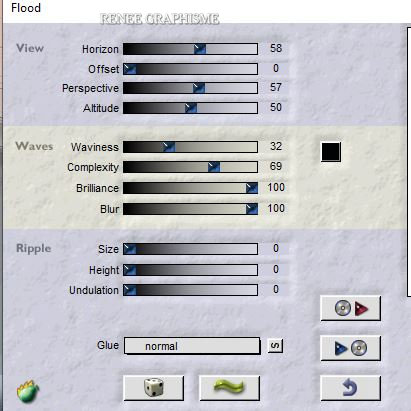
44. Lagen- Nieuwe rasterlaag!!!!
45. Gereedschap Penseel zet eerst op standaardinstellingen
 -
dan de instellingen goed zetten zoals hieronder te zien is -
dan de instellingen goed zetten zoals hieronder te zien is

- Zet de voorgrondkleur op #36434b= 1
- Zet je penseel eerst hier neer zie screen
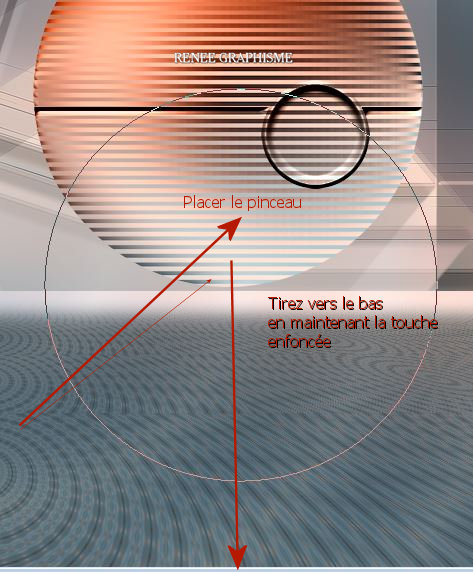
- Houd de linkermuisknop ingedrukt en ga naar beneden tot aan de rand
- Herhaal dit nog een keer
- Zet de voorgrondkleur op #b5c5ca=2 - ga nu iets naar links en herhaal de procedure weer
- Zet de voorgrondkleur op #fedaca= 3 - ga nu iets naar rechts, herhaal de procedure weer
Je krijgt niet het zelfde resultaat als Renée, maar dit is heel normaal
(Als het penseel een probleem is zit er een afbeelding
in de map en plak als nieuwe laag op je werkje
verwijder dan de penseel laag van punt 45 /46)
46. Effecten- Vervormings effecten –Spiraal - Graden op 250
47. Lagen-Eigenschappen-Zet de mengmodus van deze laag op " Overlay "
- Lagen- Dupliceren
48. Lagen- samenvoegen- Omlaag samenvoegen
49.
Open de tube ‘’
STP51 -Image2’’- Bewerken- Kopiëren- Activeer je werkje- Bewerken-Plakken als nieuwe laag
50. Druk op je letter K (selecteren)- positie X -178,00 en Positie Y -103
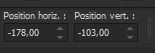 -178/ -103
-178/ -103
- Druk op je letter ''M'' om te deactiveren
51. Effecten- Insteekfliters – Unlimited 2.0- Harry's Button Tools - Round
Button met deze instellingen
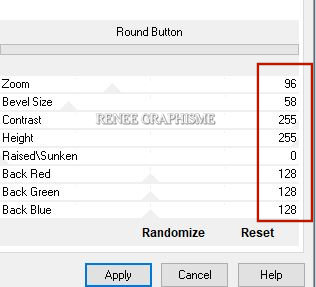
52. Effecten- Insteekfilters – Alien skin Xenofex 2 –
Lightning met deze instellingen
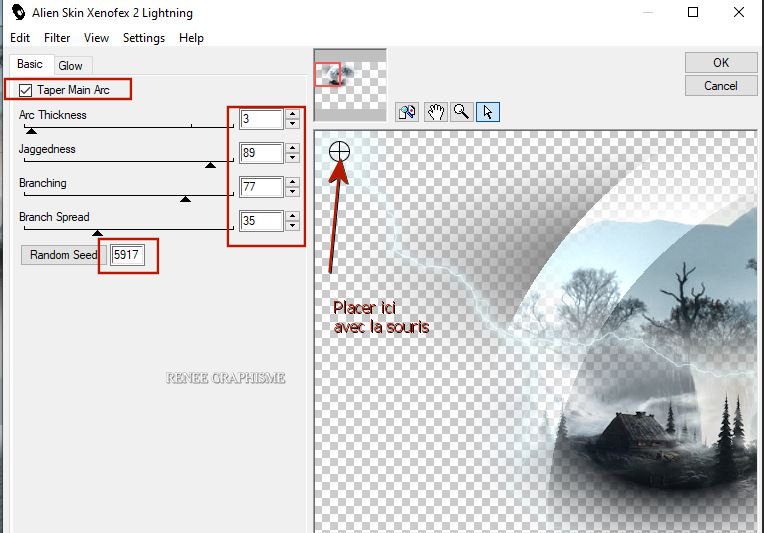 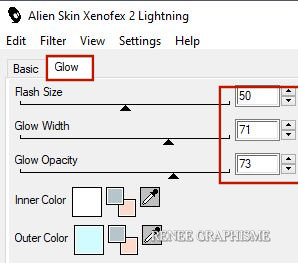
53. Effecten- Insteekfilters – Flaming Pear –
Flood- klik op de rode driehoek en neem mijn voorinstelling-Preset : STP-51-Flood’ of zet de instellingen er handmatig in
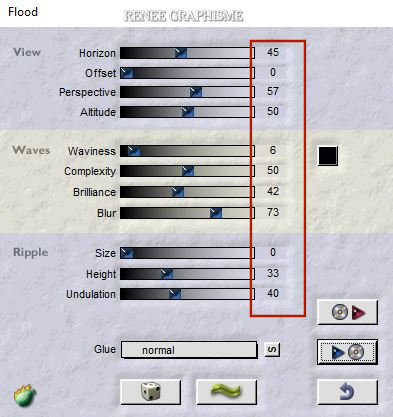
54. Lagen- Nieuwe rasterlaag
55. Selecties-Selectie laden/opslaan-selectie laden van af schijf en neem selectie‘’
STP-51-3’’
56. Zet de voorgrondkleur op #ffffff=4
Gereedschap vlakvulling
 –
vul de selectie met de voorgrondkleur = 4 –
vul de selectie met de voorgrondkleur = 4
Selecties- Niets selecteren
57. Lagen-Eigenschappen-Zet de mengmodus van deze laag op " Overlay "–zet de laagdekking van deze laag op 59%
58. Effecten-Insteekfilters – Unlimited 2.0 -
Harry's Rave Grads - Mixed Gradients 1.5 met deze instellingen
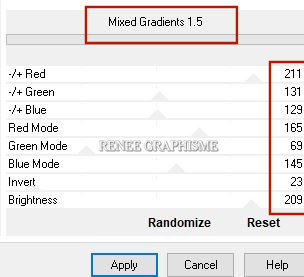
59. Lagen-Dupliceren
60. Lagen- Samenvoegen- Omlaag samenvoegen
- Lagen-Eigenschappen-Zet de mengmodus van deze laag op " Overlay "–zet de laagdekking van deze laag op 81%
61. Lagen- Nieuwe rasterlaag
62. Selecties-Selectie laden/opslaan-selectie laden van af schijf en neem selectie:’’STP-51-4’’
63. Gereedschap vlakvulling – vul de selectie met de voorgrondkleur =4 ( klik 4 keer in de selectie )
64. Effecten- Insteekfilters – Unlimited 2.0 - Greg's Factory Output Vol.
II - Pool Shadow met onderstaande instellingen
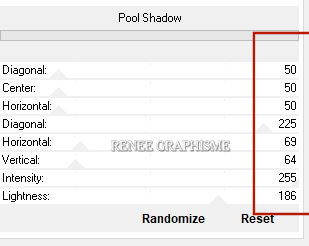
Selecties- Niets selecteren
65. Lagen- Nieuwe rasterlaag
66. Selecties-Selectie laden/opslaan-selectie laden van af schijf en neem selectie:’’STP-51-5’’
67. Gereedschap vlakvulling – vul de selectie met de voorgrondkleur=4
68. Effecten- Insteekfilters – Alien skin Eyecandy 5
Impact – Glass – met deze instellingen -Kleur is #36434b= 1
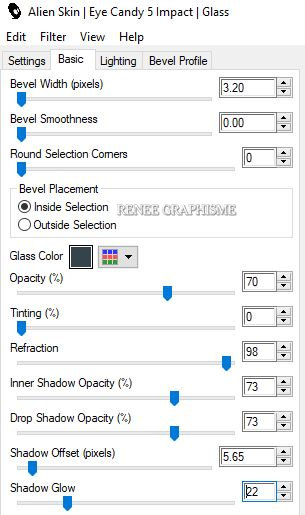
Selecties- Niets selecteren
69.Open de tuben ‘’
Steampunk_51’’ (5 lagen met tuben !!) -Bewerken- Kopiëren- Activeer je werkje- Bewerken-Plakken als nieuwe laag en plaats naar eigen keuze op je werk
70. Open de tube ‘’Steampunk - Kardouane3D’’ -Bewerken- Kopiëren- Activeer je werkje- Bewerken-Plakken als nieuwe laag
- Plaats naar links (zie grote voorbeeld)
71. Effecten- Insteekfilters - Alien Skin EyeCandy 5
Impact – Perspective Shadow –Tab-Setting- User Settings en neem mijn voorinstelling- Preset : ‘’STP51_Shadow’’
72. Lagen- Dupliceren
- Verplaats de tube naar onderen en wat rechts van de andere tube (zie grote afbeelding)
73. Effecten- Insteekfilters - Alien Skin EyeCandy 5
Impact – Perspective Shadow –Tab-Settings- User Settings en neem mijn voorinstelling-Preset : ‘’STP51_Shadow
2’’
- Staat alles op de juiste plaats??
74. Lagen- samenvoegen- Zichtbare lagen samenvoegen
75. Afbeelding- Fotolijst - neem mijn fotolijst ‘Steampunk-51’’
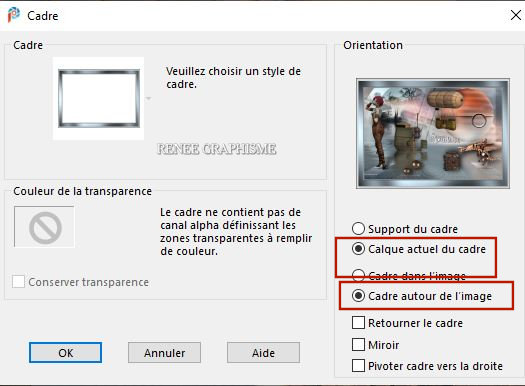
76. Open de tube ‘’Deco en de tekst / titre’’ -Bewerken- Kopiëren- Activeer je werkje- Bewerken-Plakken als nieuwe laag en zet op de juiste plaats
77. Lagen- samenvoegen- Alle lagen samenvoegen
78. Afbeelding- Formaat wijzigen met 1005 Pixels breedte
-Opslaan als JPG
Ik hoop dat jullie er net zoveel plezier mee hadden als ik met het schrijven van deze les
Renée
Deze les werd door Renée geschreven op
29-06-2020
Uitgave
in 2020
*
Elke gelijkenis met een andere bestaande les berust op puur toeval *
* Vergeet onze vertalers/tubers/testers niet te bedanken die achter de schermen werken.
Bedankt .
*
|


 Vertalingen
Vertalingen








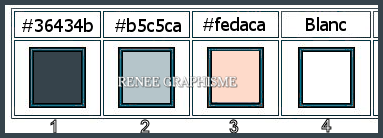
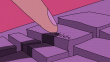 (10 keer)
(10 keer)


